هل تريد معرفة كيفية تكوين نهج مجموعة لتمكين ميزة "حماية بيانات الاعتماد"؟ في هذا البرنامج التعليمي، وسوف تظهر لك كيفية تمكين "حارس الاعتماد" على ويندوز باستخدام كائن نهج المجموعة.
• Windows 2012 R2
• Windows 2016
• Windows 2019
• Windows 10
• Windows 7
قائمة المعدات
يعرض القسم التالي قائمة المعدات المستخدمة لإنشاء هذا البرنامج التعليمي.
كمعاون أمازون ، أكسب من المشتريات المؤهلة.
ويندوز البرنامج التعليمي ذات الصلة:
في هذه الصفحة، نقدم وصولاً سريعاً إلى قائمة من البرامج التعليمية المتعلقة بـ Windows.
البرنامج التعليمي GPO - تمكين ميزة حماية بيانات الاعتماد
على وحدة تحكم المجال، افتح أداة إدارة نهج المجموعة.

إنشاء نهج مجموعة جديد.

أدخل اسمًا لنهج المجموعة الجديد.

في المثال الخاص بنا، تم تسمية كائن نهج المجموعة الجديد: MY-GPO.
على شاشة إدارة نهج المجموعة، قم بتوسيع المجلد المسمى كائنات نهج المجموعة.
انقر بزر الماوس الأيمن فوق كائن نهج المجموعة الجديد وحدد الخيار تحرير.

على الشاشة محرر نهج المجموعة، قم بتوسيع مجلد تكوين الكمبيوتر وحدد موقع العنصر التالي.
الوصول إلى المجلد المسمى "حارس الجهاز".
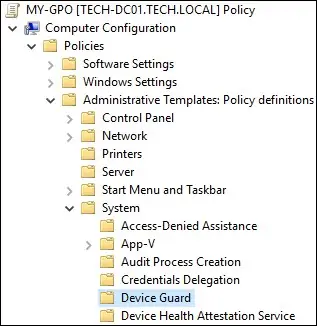
تمكين الخيار المسمى تشغيل الأمان القائم على المحاكاة الافتراضية.
انقر على زر موافق.
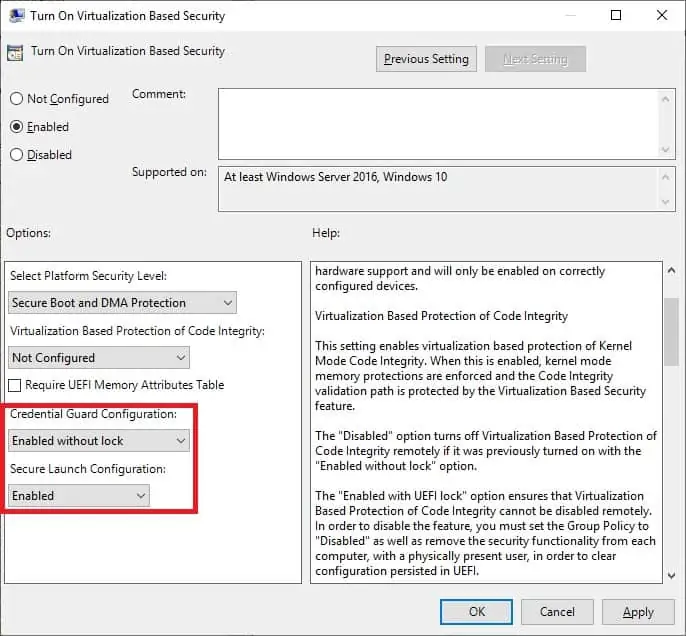
لحفظ تكوين نهج المجموعة، تحتاج إلى إغلاق محرر نهج المجموعة.
تهانينا! لقد انتهيت من إنشاء كائن نهج المجموعة.
البرنامج التعليمي - تطبيق كائن نهج المجموعة لتمكين "حارس بيانات الاعتماد"
في شاشة إدارة نهج المجموعة، تحتاج إلى النقر بزر الماوس الأيمن فوق الوحدة التنظيمية المطلوبة وتحديد الخيار لربط كائن نهج المجموعة موجود.

في المثال، نحن ذاهبون لربط نهج المجموعة المسماة MY-GPO إلى وحدة مؤسسة تسمى TEST.

بعد تطبيق GPO تحتاج إلى الانتظار لمدة 10 أو 20 دقيقة.
خلال هذا الوقت سيتم نسخ كائن نهج المجموعة إلى وحدات تحكم مجال أخرى.
في المثال، قمنا بتمكين ميزة حماية بيانات الاعتماد على كافة أجهزة الكمبيوتر داخل OU المسمى TEST باستخدام كائن نهج المجموعة.
